최고의 AVI 변환기 11가지 - 읽고 마음에 드는 것을 찾으세요
전송되는 비디오의 화질은 비디오 형식에 따라 약간씩 다릅니다. AVI 형식의 비디오는 일반적으로 널리 사용되는 MP4 형식보다 화질이 약간 더 좋습니다. 또한, 두 형식의 호환성은 비슷하며, AVI 형식은 오늘날 거의 모든 웹사이트와 플레이어에서 지원됩니다. 비디오 파일을 더 손실 없는 형식으로 저장하려면 AVI 형식을 권장합니다.
비디오 형식을 변환하는 방법은 다양하며, 최근 몇 년 동안 전문 AVI 변환기가 많이 등장했습니다. 데스크톱용 소프트웨어도 있고, 브라우저에서 바로 사용할 수 있는 것도 있습니다. 사용자마다 형식 변환에 대한 요구 사항이 다릅니다. 이 글에서는 11가지를 소개합니다. AVI 변환기 다양한 기능과 적용 가능한 플랫폼을 제공합니다. 아직 귀하의 요구를 빠르게 충족하는 도구를 찾고 계시다면, 먼저 기사 앞부분에 제공된 표를 확인해 보세요. 11가지 도구를 간략하게 비교해 드리겠습니다. 저희는 귀하의 문제 해결을 위해 최선을 다하고 있습니다. 저희가 안내하는 대로 귀하의 요구에 가장 적합한 비디오 변환기를 선택해 주세요.
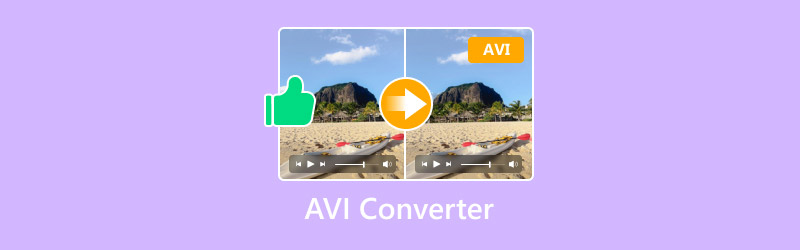
페이지 콘텐츠
| 지원 OS | 가격 | 변환 속도 | 출력 품질 | 크기 제한 | 매개변수 수정 | |
| Vidmore 비디오 컨버터 | 윈도우와 맥OS | $14.95/월 | 매우 빠르다 | 품질 손실 없음 | × | 다양한 |
| 수동 브레이크 | 윈도우, 맥OS, 리눅스 | 비어 있는 | 좋은 | 잘 | × | 많은 |
| 모든 비디오 변환기 | 윈도우와 맥OS | 변환은 무료입니다 | 빠른 | 좋은 | × | 부자 |
| Movavi 비디오 변환기 | 윈도우와 맥OS | 54.95/년 | 매우 빠르다 | 우수한 | × | 다양한 |
| 프리즘 비디오 컨버터 | 윈도우 | 19.99/년 | 좋은 | 높은 | × | 평균 |
| WinX HD 비디오 변환기 | 윈도우 | 비어 있는 | 유연한 | 아주 잘 | × | 평균 |
| Vidmore 무료 비디오 변환기 온라인 | 온라인 | 비어 있는 | 매우 빠르다 | 우수한 | × | 기초적인 |
| Adobe AVI 변환기 온라인 | 온라인 | 비어 있는 | 좋은 | 뛰어난 | × | 많은 |
| VEED.IO 온라인 AVI 변환기 | 온라인 | 비어 있는 | 평균 | 높은 | × | 기초적인 |
| Zamzar AVI 변환기 | 온라인 | 비어 있는 | 빠른 | 좋은 | 2GB | × |
| 인비디오.AI | 변환은 무료입니다 | 느린 | 잘 | 좋은 | 800MB | 기초적인 |
부품 1. Vidmore 비디오 변환기
지원되는 형식
AVI, MKV, MOV, MP4, WMV, WebM, M4V, FLV, F4V, SWF, 3GP, 3G2, ASF, DV, VOB, OGV, MXF, TS, M2TS, TRP 등
우리가 여러분께 소개하고 싶은 첫 번째 사항은 다음과 같습니다. Vidmore 비디오 컨버터이름에서 핵심 기능을 알 수 있습니다. 시중의 다른 AVI 변환기와 비교했을 때, 가장 큰 장점은 매우 광범위하게 적용 가능하고 매우 다양한 기능을 갖춘 툴박스를 제공한다는 것입니다. 현재 200개 이상의 멀티미디어 형식을 지원하며, 거의 모든 인기 오디오 및 비디오 형식을 지원합니다. 원하는 경우 다양한 모바일 기기나 소셜 미디어에 적합한 형식으로 비디오를 출력할 수도 있습니다. 형식 변환 속도 측면에서는 고급 고속 비디오 처리 알고리즘을 사용하여 품질 저하 없이 50배 빠르게 변환을 완료합니다.
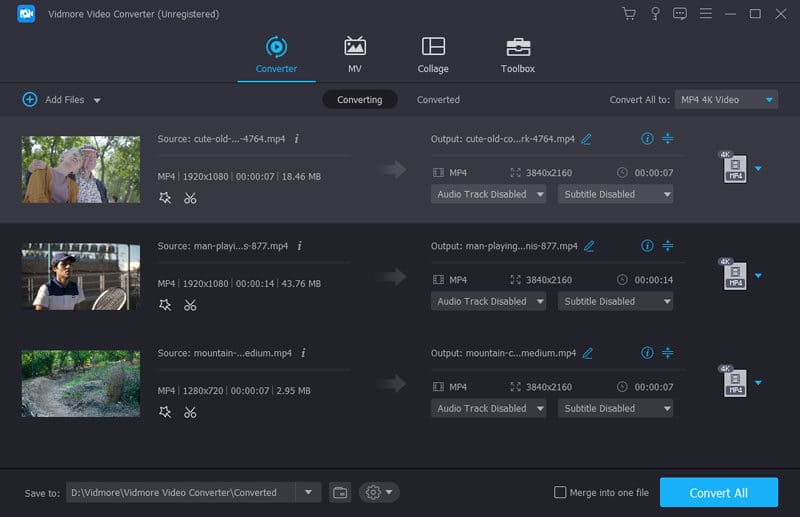
체험 기간 동안 가장 놀라웠던 점은 비디오 클립 중 일부가 마음에 들지 않을 경우, 이 AVI 비디오 변환기가 제공하는 모든 편집 도구를 사용하여 수정할 수 있다는 것입니다. 자르기, 트리머, 압축, 병합 등 가장 일반적인 기능 외에도 워터마크 제거, 색상 보정 도구, 비디오 반전, 비디오 향상 도구 등 다양한 기능을 제공합니다. 즉, 도구 하나만 다운로드하면 비디오의 모든 수정 작업을 완료할 수 있다는 뜻입니다. 분명 그럴 만한 가치가 있습니다. Vidmore Video Converter는 매우 사용하기 쉽고, 기능이 체계적으로 배치된 인터페이스를 갖추고 있습니다.
2부. 핸드브레이크
지원되는 형식
MP4, MKV, WebM, AVI, H.265 및 H.264, MPEG-4, MPEG-2, VP8, VP9, AAC, MP3, FLAC, AC3, Opus, Vorbis, FLAC, DTS, DTS-HD, MP2 등
비디오 편집과 포맷 변환 작업을 자주 하신다면 주요 플랫폼에서 Handbrake를 보셨을 것입니다. Handbrake는 자원봉사자들이 개발한 트랜스코더로, 가장 큰 장점은 무료 오픈 소스라는 것입니다. 따라서 모든 사용자가 기능 제한 없이 다운로드하여 사용할 수 있습니다. Handbrake는 다양한 환경에 적응할 수 있으며 현재 Windows, Mac, Linux에서 사용할 수 있습니다. 변환된 파일을 출력하기 전에 결과를 미리 보고 다음과 같은 기본적인 비디오 편집 작업을 수행할 수도 있습니다. 비디오 압축비디오를 챕터로 나누고 각각 다른 마크로 레이블을 지정합니다. 여러 비디오를 일괄 처리할 수 있을 뿐만 아니라 VFR 및 CFR도 지원합니다.
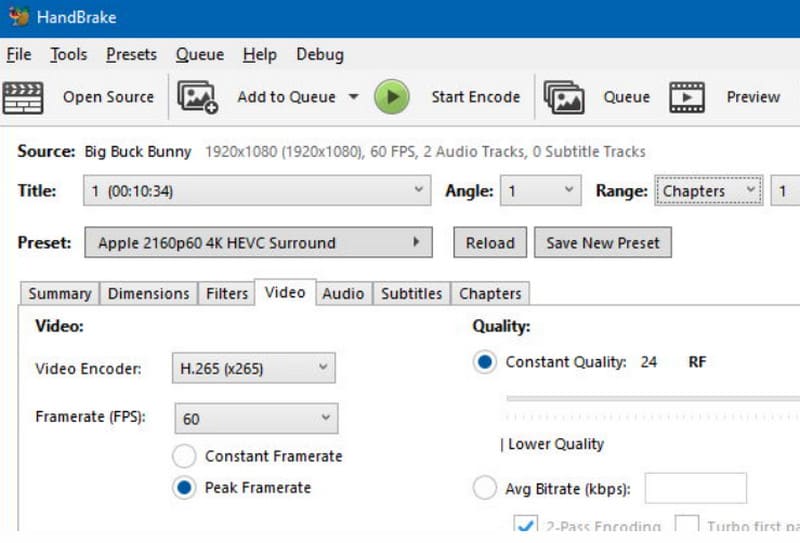
더욱 마음에 드는 점은 Decomb, Denoise, Deinterlacing, Detelecine, Deblock, Grayscale, Colourspace, Cropping 등 다양한 비디오 필터를 제공한다는 것입니다. 한 가지 문제는 사용자 인터페이스가 오래되고 복잡하여 경험이 부족한 사용자는 필요한 도구를 찾기가 쉽지 않다는 것입니다. 이러한 점에도 불구하고 Handbrake는 강력한 기능, 다양한 사용자 정의 옵션, 오픈 소스, 그리고 효율적인 비디오 트랜스코딩 기능 덕분에 여전히 좋은 무료 AVI 비디오 변환기입니다.
3부. 모든 비디오 변환기
지원되는 형식
MP4, MOV, MKV, M2TS, M4V, MPEG, AVI, WMV, ASF, OGV, WEBM 등
Any Video Converter는 현재 Windows 및 Mac 버전을 다운로드하고 설치할 수 있는 올인원 비디오 편집 및 변환 도구입니다. 무료 비디오 형식 변환을 제공하며, 클리핑, 자르기, 병합, 다운로드 등 다양한 전문 비디오 수정 도구를 제공합니다. 사용자 인터페이스의 기능 분포가 만족스럽지 않다면, 사용자 지정 설정을 통해 개별 도구를 통합할 수 있습니다. 가장 큰 장점 중 하나는 온라인 플랫폼에서 비디오를 다운로드하여 MP4 형식으로 저장할 수 있다는 것입니다. 비디오 링크를 해당 대화 상자에 복사하거나 브라우저에서 애플리케이션 창으로 끌어다 놓기만 하면 됩니다. 다운로드 프로세스가 자동으로 시작됩니다. Any Video Converter를 통해 비디오의 모든 매개변수를 조정하여 최상의 시청 환경을 제공합니다.
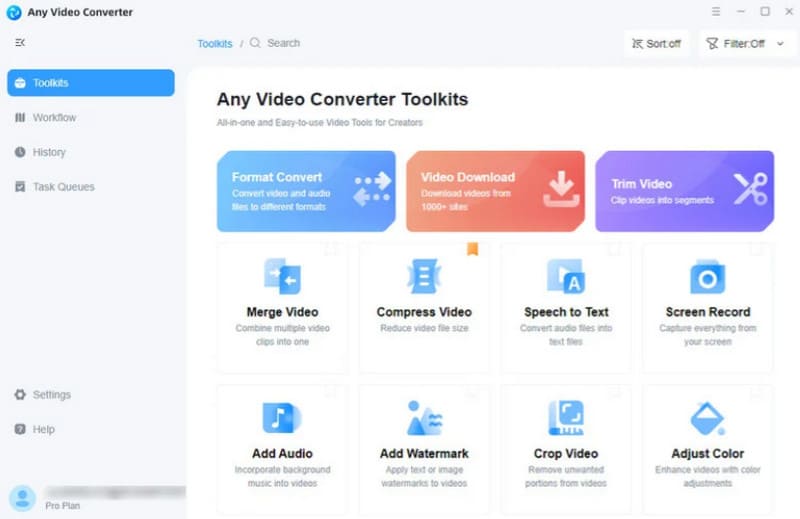
완전히 무료는 아니지만, 무료 체험판을 통해 AVI나 다른 비디오 형식을 변환할 수 있습니다. 더 고급 서비스를 이용하고 싶으시다면 프로 버전으로 업그레이드하는 것을 고려해 보세요. Any Video Converter의 변환 속도는 비교적 빠르고, 인터페이스는 모던한 스타일로 아름답게 디자인되었습니다. 숨겨진 놀라운 점은 이제 고급 AI 기술을 적용하여 비디오의 해상도와 화질을 향상시켰다는 것입니다.
4부. Movavi 비디오 변환기
지원되는 형식
AVI, MP4, FLV, MPEG, MOV, MKV, WMV, VOB, 3GP, MP3, WAV, FLAC, AAC, OGG, JPEG, PNG, BMP, ISO, DVD, RM, RMVB, RAM, RAX, RMX 등.
Movavi Video Converter는 뛰어난 효율성으로 유명한 비디오 변환기입니다. 가장 다재다능한 AVI 변환기 중 하나로, 전 세계 190개국 이상에서 7천만 명 이상의 사용자를 보유하고 있으며, 매우 효율적으로 업데이트됩니다. 따라서 Movavi Video Converter는 오류나 기능 지연이 거의 발생하지 않습니다. 놀라운 속도로 다양한 형식의 비디오를 변환할 뿐만 아니라, 파일 압축률 또한 매우 뛰어납니다. 비디오 크기가 플랫폼에 비해 너무 크다고 걱정된다면, Movavi Video Converter가 자동으로 파일을 압축해 줍니다. Movavi Video Converter는 크기와 품질 간의 완벽한 균형을 찾아 비디오 품질을 유지하면서도 크기를 최소화합니다. 일반적인 비디오 편집 도구와 자막 편집기도 도구 상자에 포함되어 있습니다.
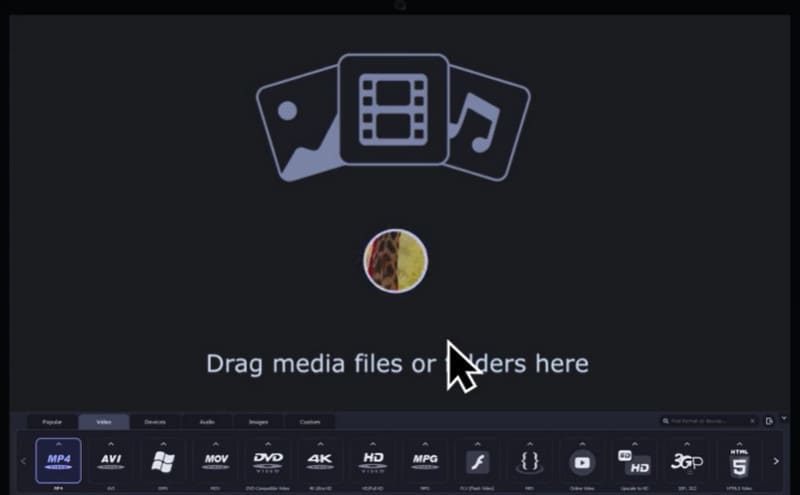
다운로드하고 실행해 보니, AI 기술 서비스를 통해 화면 크기를 확대하고 영상 화질을 향상시킬 수 있다는 것을 알게 되었습니다. 6,000개 이상의 영상 편집 효과도 제공되어 매우 다채로운 영상 편집 경험을 선사합니다. 하지만 일부 기능은 유료 업그레이드 계정에서만 사용할 수 있습니다.
5부. Prism 비디오 컨버터
지원되는 형식
MP4, AVI, MPG, WMV, MOV, MKV, WAV, FLV, GIF, 3GP, M2TS, AMV, XVID, WEBM, APNG, SWF 등.
Prism Video Converter는 위의 데스크톱 소프트웨어보다 더 순수하고 사용하기 간편합니다. 현재 Windows 및 Mac 버전을 지원합니다. 이 비디오 클립 AVI 변환기는 다양한 형식을 지원하여 디지털 비디오 형식부터 DVD 폴더 형식까지 지원 범위를 확장합니다. 사용자는 이 변환기를 사용하여 DVD에 저장된 파일을 일반적인 멀티미디어 형식으로 변환할 수 있습니다. 현재 비디오 효과가 만족스럽지 않다면 편집 기능을 사용하여 필터를 변경하거나 워터마크를 추가할 수 있습니다. 최종 내보내기 전에 수정된 결과를 미리 볼 수 있습니다. 고품질 비디오 변환 요구 사항을 충족할 만큼 성능이 뛰어나므로 4K 해상도 파일도 Prism Video Converter에 맡겨주세요.
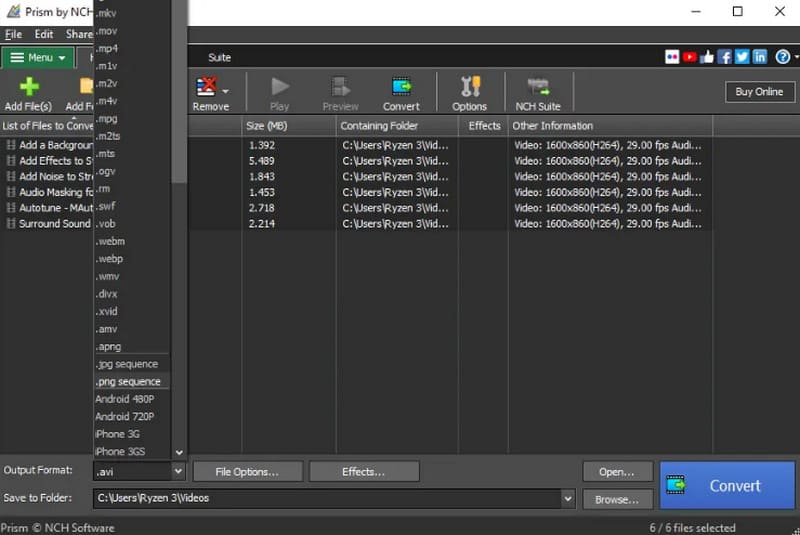
좀 더 스타일리시한 페이지 디자인을 가진 다른 소프트웨어들과 비교했을 때, UI 디자인은 더 단순하고 전통적이며, 버튼과 아이콘 또한 구식입니다. 하지만 이는 비디오 포맷 변환의 효율성에는 영향을 미치지 않습니다. 저희 경험상 모든 수준의 사용자에게 여전히 매우 적합합니다. 현재 Prism Video Converter는 사용자 그룹별로 다양한 요금제를 제공하고 있습니다. 자세한 가격은 공식 웹사이트에서 확인하실 수 있습니다.
6부. WinX HD 비디오 변환기
지원되는 형식
MP4, H.265/H.264, AVI, WMV, MPEG, FLV, MOV, QT, TS, MOD, TOD 등
WinX HD 비디오 컨버터는 디지아티 소프트웨어에서 개발한 강력한 비디오 변환 소프트웨어입니다. MP4, AVI, WMV, MOV, MKV와 같은 인기 포맷과 4K 및 1080p와 같은 고화질 비디오 포맷을 포함하여 다양한 비디오 포맷을 입력 및 출력 모두 지원합니다. 성능 측면에서는 슈퍼 트랜스코딩 엔진을 활용하여 타사 플러그인 없이도 높은 비디오 및 오디오 품질을 유지하면서 빠른 변환 속도를 제공합니다. WinX HD 비디오 컨버터는 Android 스마트폰, 태블릿, iPhone, Xbox, PS4, Apple TV 등 다양한 기기에 맞춰 미리 정의된 출력 프로파일을 제공합니다. 따라서 설정을 수동으로 조정하지 않고도 특정 기기에 맞춰 비디오를 쉽게 변환할 수 있습니다. 비디오 변환 외에도 WinX HD 비디오 컨버터는 4K 비디오 파일을 최대 90%까지 품질 손실 없이 압축하여 온라인 플랫폼에 더욱 효율적으로 업로드할 수 있는 기능을 제공합니다.
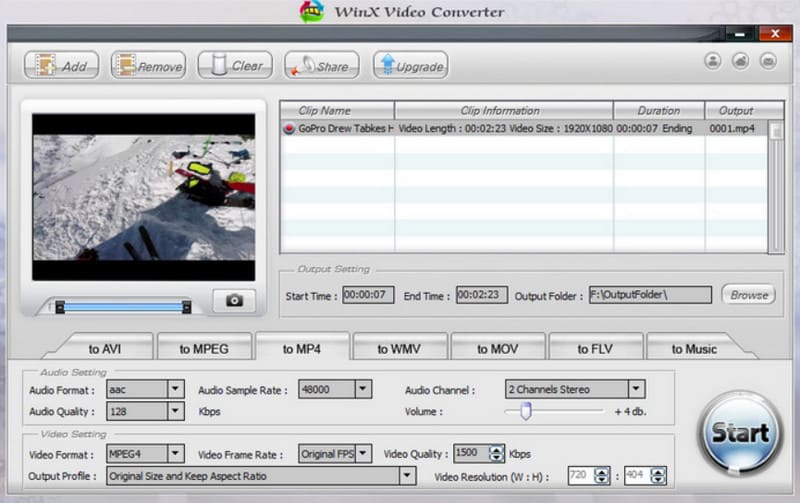
AVI 변환 성능은 여전히 흠잡을 데 없습니다. 효율성이 높을 뿐만 아니라 변환된 비디오의 품질도 보장됩니다. 하지만 데스크톱 앱의 경우 비디오 편집 기능이 다소 기본적인 수준이므로 비디오 품질을 더욱 향상시키려면 플랫폼의 새로운 winXvideo AI를 구매해야 할 수도 있습니다. 페이지 디자인이 다소 구식이고 탐색 시스템도 다른 비디오 변환 소프트웨어에 비해 직관적이지 않습니다.
7부. Vidmore 무료 온라인 비디오 변환기
지원되는 형식
MP4, AVI, MKV, MOV, WMV, FLV, MP3, M4A 등.
다양한 데스크톱 애플리케이션에 대해 알아본 후, 이제 몇 가지 온라인 형식 변환 플랫폼에 대해 알아보겠습니다. 먼저 Vidmore Free Video Converter Online을 소개해 드리겠습니다. 데스크톱 앱과 비교했을 때 가장 큰 장점은 다운로드 및 설치 과정이 필요 없다는 것입니다. 기기의 저장 공간도 전혀 차지하지 않습니다. 또한, 이러한 장점은 앱을 실행하는 데 걸리는 시간도 크게 절약해 줍니다. 브라우저를 열고 AVI 파일을 원하는 비디오 형식으로 변환하기만 하면 됩니다. 더욱이, 이 AVI 형식 비디오 변환기는 완전히 무료이지만, 기능 면에서는 전혀 부족함이 없습니다. 최대 1080p HD 화질의 비디오 파일을 처리하고 비디오의 기본 설정을 조정할 수 있습니다.
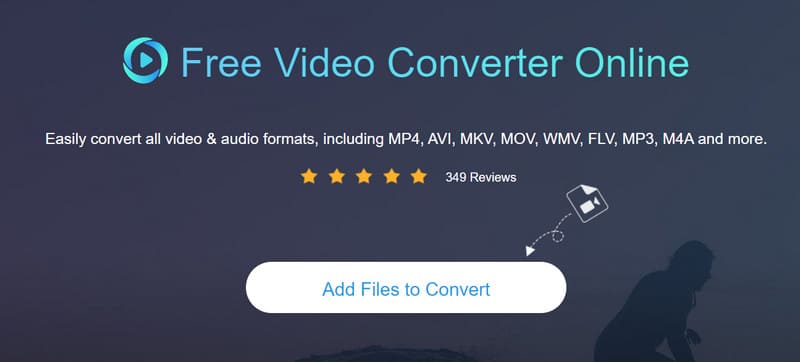
사용해 본 결과, 웹 인터페이스가 깔끔하고 광고가 전혀 없었습니다. 동영상 로딩 및 업로드 속도가 매우 빠르며, 전체 변환 과정이 몇 초 안에 완료됩니다. 여러 파일의 일괄 처리도 지원합니다. 데스크톱 소프트웨어와 비교했을 때 성능 차이는 거의 없습니다.
8부. Adobe AVI 변환기 온라인
지원되는 형식
AVI, MP4.
어도비는 유명 포토샵 외에도 비디오 및 이미지 편집 도구 시리즈를 출시했습니다. 오늘 소개할 AVI Converter Online은 어도비 익스프레스(Adobe Express)에서 새롭게 선보이는 기능으로, 사용자에게 무료 AVI 변환 기능을 제공하는 데 중점을 두고 있습니다. AVI를 MP4로 온라인 변환온라인 도구로서 완전히 무료이며, 비디오 변환 시 추가 포인트가 발생하지 않습니다. 다른 온라인 형식 변환기와 차별화되는 점 중 하나는 변환된 비디오를 Facebook이나 TikTok과 같은 소셜 미디어 플랫폼에 직접 전송할 수 있는 추가 비디오 공유 기능을 제공한다는 것입니다. 또 다른 고유한 기능은 새로 변환된 비디오 클립에서 오디오를 제거할 수 있는 음소거 옵션입니다.
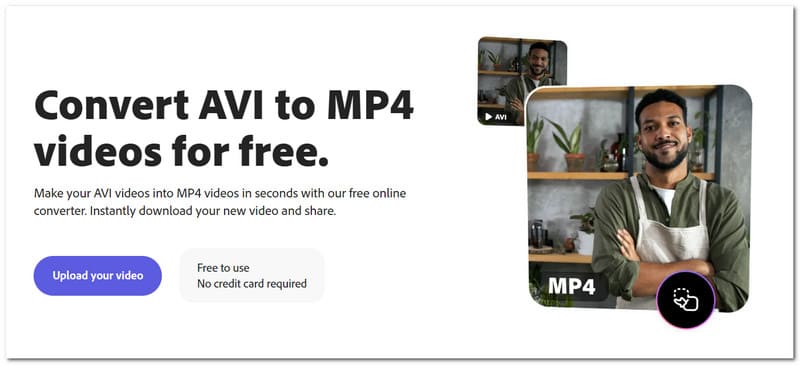
Adobe의 강점 중 하나는 제공하는 비디오 편집 도구의 전문성입니다. Adobe는 항상 매우 전문적인 비디오 편집 도구를 제공한다는 장점을 가지고 있었으며, 이 무료 AVI 변환기는 몇 번의 클릭만으로 전문가 수준의 비디오를 내보낼 수 있도록 해줍니다. 하지만 변환 가능한 포맷의 범위가 매우 제한적이기 때문에 AVI와 MP4 이외의 포맷이 필요하다면 다른 도구를 고려해야 합니다.
9부. VEED.IO 온라인 AVI 변환기
지원되는 형식
AVI, MOV, FLV, MKV, MPEG, MP4 등
VEED.IO는 다양한 비디오 편집 도구와 기능을 제공하는 인기 온라인 플랫폼입니다. 이제 AVI 형식 변환을 위해 전용 온라인 AVI-MP4 변환기도 출시했습니다. 형식 변환 기능 외에도 더 많은 서비스를 제공합니다. 사용자는 브라우저에서 비디오를 편집, 크기 조정 및 압축할 수 있습니다. 세련된 디자인의 변환 및 편집 페이지는 많은 사용자를 끌어들이며, 적용 가능한 모든 효과와 필터는 내보낼 비디오 옆의 카테고리에 표시됩니다. 사용자는 편집 직후 효과를 미리 볼 수 있습니다.
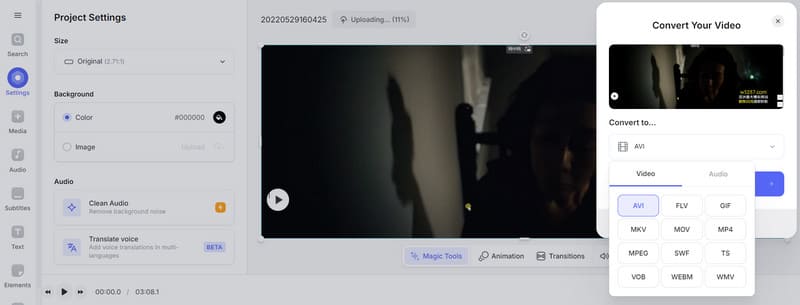
실제로 사용해 본 결과, 수정 가능한 요소 유형은 비교적 기본적인 수준이지만, 선택 가능한 조정 범위는 여전히 비교적 넓다는 것을 확인했습니다. 비디오를 더욱 개선해야 하는 경우, 전문가용 편집 인터페이스를 바로 사용할 수 있습니다. 하지만 비디오 로딩 및 변환 속도가 다소 느리기 때문에 파일을 컴퓨터에 다운로드하는 데 시간이 걸릴 수 있습니다.
10부. Zamzar AVI 변환기
지원되는 형식
3G2, 3GP, ASF, AVI, FLV, M4V, MKV, MOD, MOV, MP4, MPG, RM, TS, VOB, WEBM, WMV 등
Zamzar는 파일을 한 형식에서 다른 형식으로 변환하는 과정을 간소화하는 온라인 파일 변환 플랫폼입니다. 2006년에 설립된 Zamzar는 효율적인 변환 기능으로 인정받고 있습니다. 사용하기 쉬운 AVI 형식 변환기를 찾고 있다면 Zamzar AVI Converter가 적합한 선택입니다. Zamzar 웹사이트는 사용자가 파일을 쉽게 업로드, 변환 및 다운로드할 수 있도록 하는 간단하고 직관적인 인터페이스를 제공합니다. 변환 과정은 단 세 번의 클릭만으로 완료할 수 있습니다. 또한 Zamzar 플랫폼은 데이터 보안 및 개인 정보 보호를 보장합니다. 변환을 위해 업로드된 모든 파일은 안전하게 보호되고 처리됩니다.
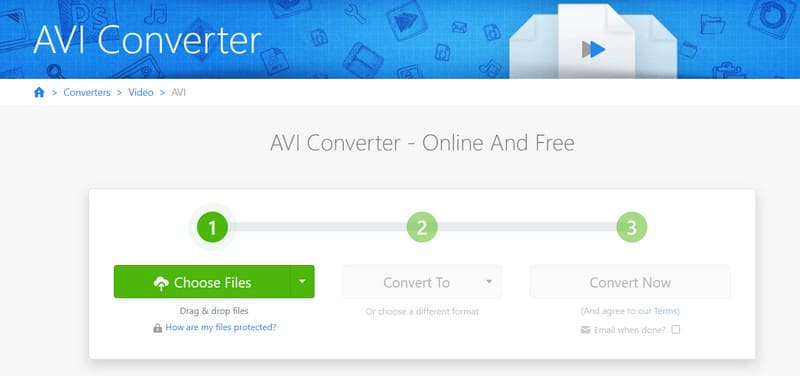
테스트 결과, Zamzar AVI Converter는 매우 순수한 비디오 형식 변환 도구이며, 모든 면에서 효율성과 사용 편의성을 최우선으로 생각합니다. 따라서 비디오 편집 도구는 부족합니다. 형식 변환 작업을 빠르게 완료하고 싶다면 매우 유능한 보조 도구가 될 것입니다.
11부. InVideo.AI
지원되는 형식
MP4, GIF, MP3, WAV, AVI 등
InVideo.AI는 주로 비디오 제작에 사용되는 온라인 도구입니다. 소셜 미디어 비디오, 마케팅, 프레젠테이션, 교육 등 다양한 템플릿을 제공합니다. 사용자는 이미지, 비디오, 오디오를 추가하여 이러한 템플릿을 맞춤 설정할 수 있습니다. 이 기능 외에도 InVideo.AI는 사용자가 웹 브라우저에서 직접 비디오를 수정할 수 있도록 지원합니다. 기기에 소프트웨어를 다운로드하고 설치할 필요가 없습니다. 비디오 형식을 변환해야 하는 경우 공식 페이지에서 무료 비디오 변환기를 찾을 수 있습니다. 변환할 비디오를 업로드하면 새 창에서 오디오 품질, 프레임 속도, 오디오 코덱 및 비디오 코덱과 같은 기본 매개변수를 변경하는 도구를 찾을 수 있습니다.
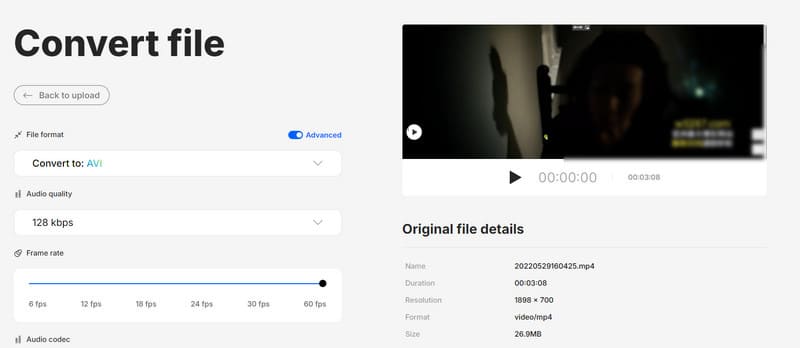
InVideo.AI는 사용하기 매우 간단하고 페이지 디자인도 깔끔합니다. 하지만 현재 파일 크기 제한이 800MB입니다. 또한, InVideo.AI를 사용해 동영상을 변환해 본 결과 다른 도구에 비해 변환 속도가 느리다는 것을 발견했습니다.
12부. 도구 테스트 방법
• 리뷰에 소개될 제품을 선택하기 전에, 우리는 시장을 조사하고 사용자 요구 사항과 제품 인기도를 고려합니다.
• 저희 콘텐츠에 언급된 모든 제품은 Vidmore 콘텐츠 팀에서 직접 테스트하고 체험해 보았습니다. 저희 콘텐츠는 저희가 제품을 실제로 사용하면서 느낀 점들을 모아 구성했습니다.
• 저희는 이러한 제품을 검토할 때 지원하는 파일 형식, 핵심 기능, 사용자 인터페이스, 변환 속도, 출력 품질 등의 요소를 고려합니다. 저희는 여러분께 가장 객관적이고 포괄적인 참고 자료를 제공하고자 노력합니다.
• 개별 제품에 대한 사용자 평가는 저희에게 중요한 참고 자료입니다. 저희는 모든 주요 플랫폼과 포럼에서 사용자 의견을 수집하여 리뷰에 반영합니다.
• 우리는 사용자로부터 제품에 대한 적시 피드백과 평가를 수집하고, 동일 카테고리 내 경쟁 제품에 대해서도 더 많이 알아낼 것입니다.
13부. AVI Converter FAQ
AVI 파일을 어떻게 변환하나요?
Handbrake, Vidmore Video Converter 또는 일부 온라인 플랫폼과 같은 소프트웨어 도구를 사용할 수 있습니다. 공식 웹사이트에서 원하는 도구를 다운로드하여 설치하고 컴퓨터에서 애플리케이션을 실행하면 됩니다. 변환하려는 AVI 파일을 업로드하고 출력 형식을 선택하세요.
가장 좋은 AVI 변환기는 무엇입니까?
최고의 AVI 변환기를 선택하는 것은 사용자의 선호도, 원하는 기능, 사용 편의성, 효율성 등 다양한 요인에 따라 달라질 수 있습니다. 뛰어난 기능성과 사용자 만족도로 유명한 인기 AVI 변환기로는 Handbrake, Any Video Converter, Vidmore Video Converter, Prism Video Converter, Movavi Video Converter 등이 있습니다. 이러한 소프트웨어 중 몇 가지를 사용해 보고 자신의 필요에 가장 적합한 소프트웨어를 찾는 것이 좋습니다.
AVI 파일을 재생하려면 어떻게 해야 하나요?
컴퓨터나 다른 장치에서 AVI 파일을 재생하는 데에는 여러 가지 옵션이 있습니다. Windows 장치에서는 Windows Media Player나 다음과 같은 인기 있는 타사 미디어 플레이어를 사용해 보세요. VLC 미디어 플레이어Mac 사용자는 VLC Media Player, Elmedia Player, IINA와 같은 미디어 플레이어를 사용하여 AVI 파일을 재생할 수 있습니다.
결론
이 기사는 우수한 컬렉션을 제공합니다. AVI 변환기더욱 정확한 선택을 도와드리기 위해 11가지 도구 각각에 대한 자세한 소개와 각 도구가 지원하는 다양한 비디오 형식을 간략하게 정리했습니다. 데스크톱 소프트웨어의 안정적인 서비스를 원하시든, 온라인 도구의 간편한 변환 환경을 원하시든, 저희 콘텐츠에서 귀하의 요구 사항에 맞는 도구를 찾으실 수 있습니다. 또한, 저희가 추천하는 많은 도구는 기본적인 비디오 편집 도구를 제공하여 하나의 플랫폼에서 완벽한 원스톱 서비스를 이용하실 수 있습니다. 전체 내용을 읽고 싶지 않으시다면, 기사 시작 부분의 표를 활용하여 가장 자세히 알고 싶은 도구들을 빠르게 필터링하고 관련 섹션을 바로 읽어보세요.



